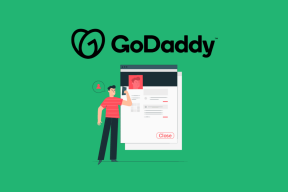Windows 10-ში Runtime Error 429-ის გამოსწორება
Miscellanea / / May 27, 2022

Runtime-ის პრობლემები, რომლებიც არსებითად გაუმართავია, რომელსაც მომხმარებლები აწყდებიან პროგრამულ უზრუნველყოფაში, შეიძლება გამოწვეული იყოს ActiveX კომპონენტებით. Visual Basic-ის გაშვების შეცდომა 429 რეგულარულად გვხვდება MS Office-ში ან სხვა პროგრამებში, რომლებიც ეყრდნობიან ან იყენებენ Visual Basic-ს. Runtime შეცდომა 429 Windows 10 არის პრობლემა, რომელიც წარმოიქმნება, როდესაც ადამიანი იყენებს გარკვეულ აპლიკაციას თავის Windows კომპიუტერზე და ეს იწვევს პროგრამის ავარიას და მოულოდნელად გათიშვას. ზოგიერთმა მომხმარებელმა ასევე განაცხადა, რომ ეს პრობლემა მიიღო VB-ზე დაფუძნებული აპლიკაციების/დამატებების გაშვების მცდელობისას, როგორიცაა Bloomberg-ისა და Bintex-დან. Windows-ის მრავალი სხვადასხვა ვერსიის მომხმარებლებმა, მათ შორის Windows 10-მა, გამოთქვეს შეშფოთება 429 გაშვების დროის შეცდომის შესახებ. ეს შეცდომა ხდება მაშინ, როდესაც Component Object Model (COM) ვერ ახერხებს სასურველი ავტომატიზაციის ობიექტის გენერირებას, რაც მას Visual Basic-ისთვის მიუწვდომელს ხდის. ActiveX Issue 429 არის იგივე შეცდომის სხვა სახელი.

შინაარსი
- როგორ გამოვასწოროთ Runtime შეცდომა 429 Windows 10-ში
- მეთოდი 1: სისტემის ფაილების შეკეთება
- მეთოდი 2: ზემოქმედების ქვეშ მყოფი აპლიკაციის ხელახლა რეგისტრაცია
- მეთოდი 3: რეესტრის გასაღების ფაილის ხელახლა რეგისტრაცია
- მეთოდი 4: გაუშვით ვირუსის სკანირება
- მეთოდი 5: Windows-ის განახლება
- მეთოდი 6: შეასრულეთ სისტემის აღდგენა
- მეთოდი 7: ხელახლა დააინსტალირეთ Microsoft Windows Script (Windows XP და Windows Server 2003)
როგორ გამოვასწოროთ Runtime შეცდომა 429 Windows 10-ში
ნებისმიერს, ვინც განიცდის Run-time შეცდომა 429-ს, აქვს უამრავი ვარიანტი სიტუაციის გამოსწორების მცდელობისთვის. Run-time შეცდომის 429-თან გამკლავების რამდენიმე ყველაზე წარმატებული გზა შემდეგია:
მეთოდი 1: სისტემის ფაილების შეკეთება
დაზიანებული სისტემის ფაილები იწვევს სისტემურ პრობლემებს, მათ შორის ActiveX 429 პრობლემას. System File Checker უტილიტა არის Windows ინსტრუმენტი, რომელიც ამოწმებს კომპიუტერს დაზიანებულ ან სხვაგვარად დაზიანებული სისტემის ფაილები, აფიქსირებს მათ და ან შეაკეთებს ან ცვლის მათ ქეშირებული, დაუზიანებელი ვერსიები. წაიკითხეთ ჩვენი სახელმძღვანელო როგორ შეაკეთოთ სისტემის ფაილები Windows 10-ზე.
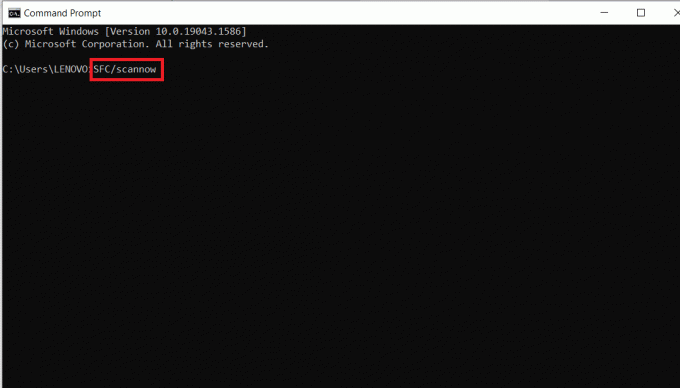
მეთოდი 2: ზემოქმედების ქვეშ მყოფი აპლიკაციის ხელახლა რეგისტრაცია
თუ თქვენს კომპიუტერში გარკვეული პროგრამის გამოყენებისას იღებთ მხოლოდ Run-time შეცდომა 429-ს, სავსებით სავარაუდოა, რომ ეს აპლიკაცია სწორად არ არის დაყენებული და პრობლემებს ქმნის. ეს შეიძლება გამოსწორდეს დაზარალებული პროგრამის ხელახალი რეგისტრაციის გზით Windows ოპერაციული სისტემის საბორტო ავტომატიზაციის სერვერზე. თქვენს კომპიუტერში ზემოქმედების ქვეშ მყოფი პროგრამული უზრუნველყოფის ხელახლა დასარეგისტრირებლად, გააკეთეთ შემდეგი და დააფიქსირეთ გაშვების შეცდომა 429 Windows 10-ში.
შენიშვნა: დარწმუნდით, რომ შესული ხართ როგორც ადმინისტრატორი. თქვენს კომპიუტერზე პროგრამის ხელახლა დასარეგისტრირებლად, დაგჭირდებათ ადმინისტრატორის წვდომა.
1. განსაზღვრეთ მთელი ფაილი გზა პრობლემური პროგრამის შესრულებადი აპლიკაციის ფაილისთვის.
2. ამისათვის გადადით დირექტორია სადაც დაზარალებული აპლიკაცია იყო დაინსტალირებული თქვენს კომპიუტერში, დააწკაპუნეთ მისამართის ზოლი Windows Explorer-ის ფანჯარაში დააკოპირეთ ყველაფერი, რაც შეიცავს ისეთ ადგილას, სადაც შეგიძლიათ მარტივად მოიძიოთ საჭიროების შემთხვევაში და დაამატეთ ფაილის სახელი და გაფართოება ფაილის ბილიკის ბოლოს.

3. დაჭერა Windows + R კლავიშები ერთად გავხსნათ გაიქეცი დიალოგური ფანჯარა.
4. ჩაწერეთ მთელი ფაილის გზა შესრულებადი აპლიკაციის ფაილისთვის, რომელიც ეკუთვნის პროგრამას, დაზიანებულია Run-time შეცდომით 429, რასაც მოჰყვება /regserver. იხილეთ ქვემოთ მოცემული სურათი, რომ მიიღოთ ბრძანების მაგალითი.

5. დაელოდე განაცხადი განსახილველი ხელახალი რეგისტრაცია წარმატებით უნდა მოხდეს.
6. დარწმუნდით, რომ გაუშვით და გამოიყენეთ პროგრამა მას შემდეგ, რაც ის ხელახლა დარეგისტრირდება, რათა დადგინდეს, არის თუ არა გაშვების დროის შეცდომა 429.
ასევე წაიკითხეთ:შეასწორეთ Event 1000 განაცხადის შეცდომა Windows 10-ში
მეთოდი 3: რეესტრის გასაღების ფაილის ხელახლა რეგისტრაცია
გარკვეულ პირობებში, Run-time error 429 შეცდომის შეტყობინება აღნიშნავს კონკრეტულს. OCX ან. DLL ფაილი, რომელზეც დაზარალებულმა პროგრამამ ვერ შეძლო წვდომა. თქვენს შემთხვევაში, თუ შეცდომის შეტყობინებაში მითითებულია ფაილი, ფაილი უბრალოდ სწორად არ არის რეგისტრირებული თქვენს კომპიუტერის რეესტრში. პრობლემის მოგვარება შესაძლებელია მოცემული ფაილის ხელახალი რეგისტრაციის გზით. თქვენი კომპიუტერის რეესტრში ფაილის ხელახლა დასარეგისტრირებლად, მიჰყევით ამ ნაბიჯებს:
შენიშვნა: ჩანიშნეთ სრული სახელი შეცდომის შეტყობინებაში მითითებული ფაილის შესახებ.
1. დახურვა ყველა გაიხსნა პროგრამები.
2. დააჭირეთ Windows გასაღები, ტიპი ბრძანება მოითხოვეთ და დააწკაპუნეთ Ადმინისტრატორის სახელით გაშვება.
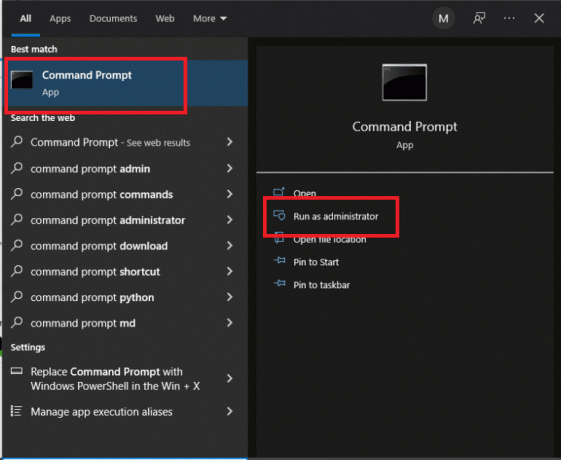
3. ჩაწერეთ regsvr32 ფაილის სახელი.ocx ან regsvr32 ფაილის სახელი.dll ბრძანება და დააჭირეთ Enter ღილაკს.
Შენიშვნა: დარწმუნდით, რომ შეცვალეთ ფაილის სახელი შეცდომის შეტყობინებით მითითებული ფაილის ნამდვილი სახელით ბრძანების ხაზი.

4. სანამ შეამოწმებთ, მოგვარებულია თუ არა Run-time შეცდომა 429, დაელოდეთ საჭირო ფაილს წარმატებით ხელახლა დარეგისტრირდით თქვენი კომპიუტერის რეესტრში და შემდეგ შეამოწმეთ არის თუ არა აღნიშნული შეცდომა გადაწყდა.
მეთოდი 4: გაუშვით ვირუსის სკანირება
Ყოვლისმომცველი მავნე პროგრამის შემოწმება Windows-მა, რომელიც იყენებს მესამე მხარის ანტივირუსულ პროგრამულ უზრუნველყოფას, შესაძლოა მოაგვაროს გაშვების შეცდომის 429. არსებობს ანტივირუსული პროგრამული უზრუნველყოფის რამდენიმე ალტერნატივა, რომელიც შეესაბამება სხვადასხვა მოთხოვნას და ბიუჯეტს. ზოგიერთი საუკეთესო ანტივირუსული გადაწყვეტა Windows 10 კომპიუტერებისთვის გთავაზობთ სრულფასოვან უფასო საცდელებს, რაც საშუალებას გაძლევთ შეამოწმოთ ისინი ხელმოწერის შეძენამდე. წაიკითხეთ ჩვენი სახელმძღვანელო როგორ გავატარო ვირუსის სკანირება ჩემს კომპიუტერზე.

ასევე წაიკითხეთ: როგორ წაშალოთ McAfee LiveSafe Windows 10-ში
მეთოდი 5: Windows-ის განახლება
Windows განახლებები ასევე უნდა შემოწმდეს და დააინსტალიროთ. Microsoft ხშირად ანახლებს სისტემურ ფაილებს, რომლებიც შეიძლება დაკავშირებული იყოს შეცდომა 429-თან. შედეგად, Windows-ისთვის უახლესი სერვისების პაკეტებისა და პაჩების დაყენება დაგეხმარებათ გაშვების დროის სირთულეების გადაჭრაში. წაიკითხეთ ჩვენი სახელმძღვანელო როგორ ჩამოტვირთოთ და დააინსტალიროთ Windows 10-ის უახლესი განახლება ამის გაკეთება.

მეთოდი 6: შეასრულეთ სისტემის აღდგენა
სისტემის აღდგენა აბრუნებს სისტემის ცვლილებებს Windows-ის წინა თარიღზე აღდგენით. სისტემის აღდგენა არის Windows-ის დროის მანქანა და შეგიძლიათ გამოიყენოთ ის თქვენი კომპიუტერის ან ლეპტოპის აღსადგენად იმ წერტილამდე, როდესაც თქვენი პროგრამა არ იძლეოდა ActiveX შეცდომის შეტყობინებას. წაიკითხეთ ჩვენი სახელმძღვანელო როგორ გამოვიყენოთ სისტემის აღდგენა Windows 10-ზე.

ასევე წაიკითხეთ:როგორ დავაფიქსიროთ StartupCheckLibrary.dll გამოტოვებული შეცდომა
მეთოდი 7: ხელახლა დააინსტალირეთ Microsoft Windows Script (Windows XP და Windows Server 2003)
Microsoft Windows Script-ის მიზანი Windows XP-ზე და Windows Server 2003-ზე არის ნება დართოს რამდენიმე სკრიპტის ენას ფუნქციონირება სრულყოფილი ჰარმონია ამავე დროს, მაგრამ გაუმართავი, არასრული ან დაზიანებული ინსტალაცია შეიძლება გამოიწვიოს მთელი რიგი პრობლემები, მათ შორის მუშაობის დრო შეცდომა 429. საფიქრებელია, რომ Microsoft Windows Script-ის ხელახლა ინსტალაცია გამოასწორებს Run-time შეცდომა 429 Windows XP-ზე ან Windows Server 2003-ზე. Microsoft Windows Script-ის ხელახლა ინსტალაციისთვის თქვენს კომპიუტერზე, უბრალოდ მიჰყევით ქვემოთ მოცემულ ნაბიჯებს.
1. თუ იყენებთ Windows XP-ს, გადადით Windows Script 5.7 ჩამოტვირთვის გვერდი, სხვა გადადით Windows Server 2003 ჩამოტვირთვის გვერდი.
2. აირჩიეთ ჩამოტვირთვა.

3. დაელოდე Microsoft Windows სკრიპტი ინსტალერი ჩამოსატვირთად.
4. ინსტალერის ჩამოტვირთვის შემდეგ, გადადით დირექტორია სადაც იყო შენახული და დაიწყე.
5. უსაფრთხოდ და ზუსტად დააინსტალიროთ Microsoft Windows სკრიპტი, გაყოლა ეკრანზე ინსტრუქციები და გაუშვით ინსტალერი მთელი გზა.
შეამოწმეთ, არსებობს თუ არა გაშვების დროის შეცდომა 429 თქვენს კომპიუტერში Microsoft Windows Script-ის სწორად დაყენების შემდეგ.
რეკომენდებულია:
- როგორ შეაკეთოთ მშვილდი Minecraft-ში
- შეასწორეთ Firefox PR END OF FILE ERROR Windows 10-ში
- დააფიქსირეთ Runtime Error C++ Windows 10-ზე
- შეასწორეთ Microsoft Store 0x80246019 შეცდომა
ვიმედოვნებთ, რომ ეს ინფორმაცია თქვენთვის სასარგებლო აღმოჩნდა და თქვენ შეძელით გამოსწორება გაშვების შეცდომა 429 Windows 10-ში. გთხოვთ შეგვატყობინოთ, რომელი ტექნიკა იყო თქვენთვის ყველაზე მომგებიანი. გთხოვთ, გამოიყენოთ ქვემოთ მოცემული ფორმა, თუ გაქვთ რაიმე შეკითხვა ან კომენტარი.